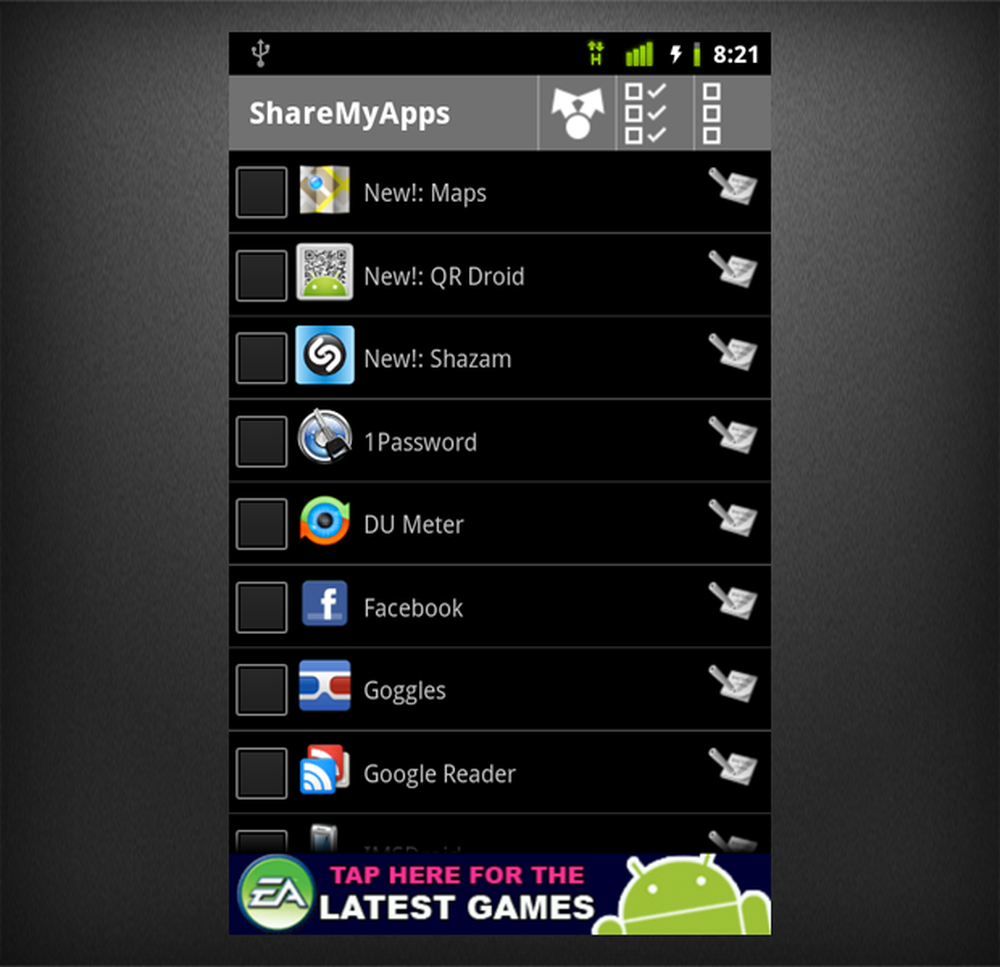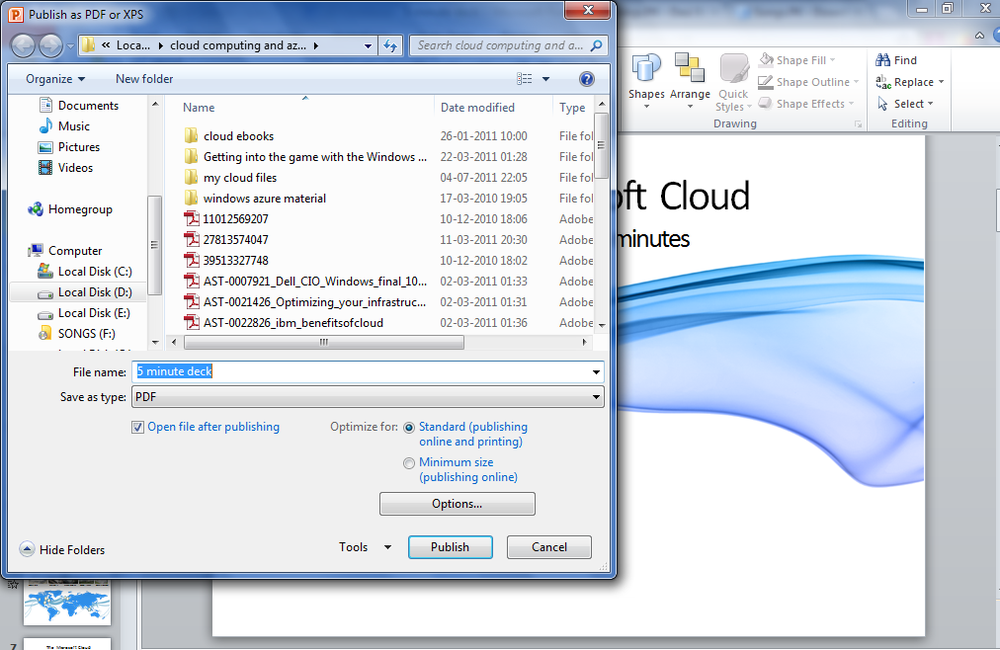ShareMouse vs. Synergy Eine benutzerfreundliche Alternative

Aktualisieren: Nachdem wir unsere Rezension gelesen hatten, kontaktierte mich Michael Schmidt vom ShareMouse-Team mit einigen Reaktionen auf einige meiner Punkte in diesem Beitrag. Wo relevant, habe ich einige Inhalte überarbeitet und angepasst, um seine Eingaben zu berücksichtigen.
ShareMouse-Funktionsumfang
ShareMouse ist eine weitere Anwendung, mit der Sie Maus und Tastatur für mehrere Windows- oder Mac-Computer freigeben können. Es ist kostenlos für den persönlichen Gebrauch, aber 24,95 USD pro Lizenz für "Power" - oder Pro-Benutzer (mehr dazu später). Im Vergleich zu Synergy und dem Rest der Partie unterscheidet sich ShareMouse durch einige wichtige Merkmale von der etablierten Konkurrenz:
- Automatische Konfiguration (kein Fummeln mit Rechnernamen und IP-Adressen)
- Praktische Hotkeys und grafische Hinweise, um den Überblick über den Zeiger zu behalten
- Störungsfreie Zwischenablage freigeben (Bild und Text zwischen Computern kopieren und einfügen)
- Passwortschutz und Netzwerkverschlüsselung
- Aktualisieren: Michael von ShareMouse wies auf eine einzigartige Funktion hin, die ich vermisst habe: „ShareMouse funktioniert in alle Richtungen. Sie können jeden Computer von jedem anderen Computer aus in jede Richtung steuern. Keine einschränkende Einweg-Master- und Slave-Architektur. “
Das sind die Hauptstärken von ShareMouse. Wenn Sie es jedoch in Aktion sehen möchten, schauen Sie sich das Demo-Video an:

Feature-by-Feature: Synergie vs. ShareMouse
| Synergie | ShareMouse | |
| Preis | Frei (Open Source); | Kostenlos (2 Monitore, nur 2 Computer); $ 24,95 pro Lizenz (erfordert eine Lizenz pro Computer, daher sollten Sie mindestens $ 50 bezahlen) |
| Mac OS X | Ja | Ja |
| Microsoft Windows | Ja | Ja |
| Linux | Ja | Nein |
| Zwischenablage freigeben | Text, formatierter Text, Bilder | Text, formatierter Text, Bilder |
| Aufbau | Geben Sie die Server-IP ein. GUI, Drag-and-Drop-Raster | GUI per Drag & Drop |
| Deaktivieren Sie inaktive Monitore | Nein | Ja |
| Hotkey-Umschaltung | Ja | Ja |
| Passwortschutz | Nein | Ja |
| Datenverschlüsselung | Nein | Ja |
| Portable Edition | Nein | Ja |
| Protokollierung | Ja | Nein |
Wünschen Sie mehr Details? Lass uns genauer hinschauen.
ShareMouse-Konfiguration
Mein Tutorial zum Einrichten von Synergy in Windows 7 war etwas langwierig. Es gab viele Schritte. Das ShareMouse-Äquivalent wird viel kürzer sein.
Starten Sie, indem Sie die entsprechende Version von der ShareMouse-Downloadseite herunterladen (Windows oder Mac OS X 32-Bit oder Mac OS X 64-Bit)..
Um ShareMouse zu starten, müssen Sie lediglich das Dienstprogramm auf jedem Computer installieren. Sobald ShareMouse installiert ist, "sehen" sich die Computer sofort im Netzwerk und beginnen mit der Freigabe.
Die einzigen wichtigen Konfigurationsoptionen für Windows 7 sind hier zwei: Konfigurieren Sie die Windows-Firewall und Installieren Sie den Windows-Dienst für die UAC-Unterstützung.

Die erste ist unerlässlich (es sei denn, Sie planen, Ihre Firewall manuell zu konfigurieren, um Datenverkehr von ShareMouse zuzulassen). Die zweite zur Unterstützung der Benutzerkontensteuerung ist weniger wichtig. Tatsächlich habe ich es nicht aktiviert. Mit dieser Option können Sie zulassen, dass eine gemeinsam genutzte Tastatur auf die Schaltfläche "Zulassen" klickt, wenn Sie das UAC-Fenster aufrufen (normalerweise für Aktionen, die Administratorzugriff erfordern, z. B. Systemeinstellungen anpassen und Programme installieren). Wenn Sie diese Option nicht aktivieren, müssen Sie die lokale Tastatur oder Maus verwenden, um solche Aktionen zuzulassen. Keine großen Unannehmlichkeiten für mich. (Es sollte auch beachtet werden, dass Synergy ein ähnliches Kontrollkästchen für „Erhöhter Zugriff“ enthält, dies wird jedoch nach dem Installationsvorgang aktiviert / deaktiviert.)
Wenn Sie mit der Installation fertig sind, muss ShareMouse Ihnen einen Moment versichern, dass ShareMouse dies auch tut, obwohl Ihre Antimalware-Software möglicherweise etwas anderes sagt nicht Spyware und Sie sollten alle Warnungen Ihrer Sicherheitsprogramme ignorieren. Dazu später mehr.

Bei der Installation auf einem Mac können Sie die Firewall nicht automatisch konfigurieren. Stattdessen fordert ShareMouse Sie dazu auf Aktivieren Sie den Zugriff für assistive Geräte wenn Sie ShareMouse zum ersten Mal ausführen. 
Sie finden diese Option, indem Sie auf klicken Systemeinstellungen > Zugänglichkeit. Es ist in der linken unteren Ecke.

Nach der Installation des Programms auf beiden Computern wird es sofort funktionieren. Ich war etwas erschrocken, als meine Maus zu meinem anderen Computer sprang, bevor ich die Bildschirme überhaupt konfiguriert hatte. ShareMouse hat eine glückliche Vermutung darüber abgegeben, wie meine Bildschirme konfiguriert wurden. Sie können jedoch die Position der Maus neu festlegen, indem Sie auf klicken Überwachen Sie Manager Taste.

Dadurch wird eine schöne Drag & Drop-Oberfläche zum Einrichten der Monitorpositionen angezeigt. Dies ähnelt dem Windows-Anzeige-Setup für mehrere Monitore und ist ein bisschen intuitiver und nuancierter als die Synergy-Raster-Style-Konfiguration für das Ziehen und Ablegen von Bildschirm-Links.

Während Sie dies tun, wird auf den Remote-Monitoren ein Buchstabe angezeigt, damit Sie sie leicht identifizieren können.
Dies sind die wesentlichen Funktionen, die Sie konfigurieren möchten. Sie können aber auch den Bildschirm dimmen und / oder einen Hotkey auswählen, um zwischen den Monitoren zu wechseln. Obwohl es kein Game-Changer ist, ist das Dimmen des Bildschirms eine nette Geste (und eine, die Synergy fehlt)..
Wenn Sie zwischen den Monitoren wechseln, zeigt Ihnen ein großer weißer Pfeil, wohin Ihre Maus ging.

Zwischenablage freigeben und ziehen und ablegen
Die Freigabe der Zwischenablage in ShareMouse ist standardmäßig aktiviert. Der einzige Nachteil ist, dass Sie anstelle des Kontextmenüs (Bearbeiten> Einfügen) den Hotkey zum Einfügen einer freigegebenen Zwischenablage verwenden müssen. Sie können es im Bereich Datenaustausch einrichten.
Aktualisieren: Michael von ShareMouse weist darauf hin, dass es sich hierbei nicht um eine Eigenart oder einen Fehler handelt. Es ist eine Funktion. Durch Zuweisen eines Hotkeys zu Ihrer freigegebenen Zwischenablage können Sie unterscheiden, ob Sie aus Ihrer lokalen Zwischenablage oder aus der freigegebenen Zwischenablage einfügen möchten. Guter Punkt.

Sie können Dateien auch von einem Computer auf einen anderen ziehen und dort ablegen. Ich habe das getestet, indem ich ein paar Bilder aus dem Finder von Mac OS X in Windows Live Writer gezogen habe. Es hat einwandfrei funktioniert. Gemäß der ShareMouse-Dokumentation funktioniert das Ziehen und Ablegen von Dateien jedoch nicht, wenn Sie ShareMouse als Administrator ausführen. Ich habe das nicht getestet, aber wenn das stimmt, ist das ein weiterer guter Grund, die UAC-Serviceoption während der Installation nicht zu aktivieren.
Aktualisieren: Ich bin schnell über diesen Punkt gelaufen, ohne auf die praktischen Anwendungen des plattformübergreifenden Drag & Drop aufmerksam zu werden. Die Verwendung von ShareMouse zum Übergeben einer Datei auf eine andere Maschine ist viel einfacher als das, was die meisten von uns gemacht haben - z. Übertragen per Dropbox, Anhängen per E-Mail oder Kopieren auf einen USB-Stick. Die Drag-and-Drop-Dateiübertragung von ShareMouse ist wesentlich übersichtlicher und übersichtlicher als diese Methoden.
Passwortschutz und Datenverschlüsselung
Die automatische Konfiguration von ShareMouse ist möglicherweise ein Problem, wenn Sie die Steuerung Ihres Computers auf nur wenige Computer in Ihrem Netzwerk beschränken möchten. Um dies zu beheben, können Sie in ShareMouse für jeden Rechner ein Kennwort eingeben. Nur Computer mit denselben Passwörtern teilen sich Tastatur und Maus.

Sie können auch die Datenverschlüsselung aktivieren, die jemanden im Netzwerk behindern könnte, der versucht, kopierte und eingefügte Inhalte abzufangen oder Tastenanschläge zu protokollieren.
Lizenzierung, Datenschutz und andere Überlegungen
Aktualisieren: Es folgt eine Diskussion über die Informationen, die ShareMouse über seine Benutzer erfasst. Michael von ShareMouse war etwas verblüfft über meinen starken Fokus auf die möglichen Auswirkungen auf den Datenschutz, die mit ShareMouse verbunden sind. Ich kann ihn nicht dafür verantwortlich machen. Ich möchte jedoch anmerken, dass ich, wie viele andere groovyPost-Mitwirkende, besondere Anstrengungen unternehme, um mögliche Datenschutz- oder Sicherheitsbedenken als Teil von hervorzuheben alles Software-Bewertungen. Dabei spielt es keine Rolle, ob es sich um Picasa von Google, um die iPhone-App von Facebook oder um einen unabhängigen Entwickler handelt. Wir wissen, dass wir in dieser Hinsicht paranoid sind. Und wir meinen damit nichts Persönliches. Wir möchten jedoch so viele Informationen wie möglich geben, während wir die Leser entscheiden lassen.
Ich habe oben zwei Dinge erwähnt, über die ich später sprechen würde. Der erste war der Preis und der zweite ist die Behauptung, dass ShareMouse keine Spyware ist. Diese beiden Elemente gehen etwas Hand in Hand.
ShareMouse ist für den persönlichen Gebrauch kostenlos. Die große Einschränkung der kostenlosen, nicht registrierten Version besteht darin, dass Sie sie nur mit zwei Computern verwenden können. Neben der Einschränkung auf zwei Computer gibt es eine Reihe weiterer Vorbehalte, die zwischen einem persönlichen und einem „Profi- oder Power-User“ unterscheiden sollen. Dazu gehören beispielsweise die Unterstützung für Server-Betriebssysteme (wie Windows Server) und die Unterstützung für mehr als zwei Monitore insgesamt, das Vorhandensein eines Domänencontrollers im lokalen Netzwerk oder „Verwendung von Software, die normalerweise in professionellen Umgebungen verwendet wird.“ Das ist gut und gut - ich schätze, dass die Macher von ShareMouse dafür bezahlt werden möchten harte Arbeit, wenn sich herausstellt, dass ihre Software Ihnen dabei hilft, Geld zu verdienen. Aber die Art und Weise, wie sie feststellen, ob Sie eine professionelle oder professionelle Benutzerin sind, ist ein bisschen… lustig.
Anstatt mit dem Honors-System zu arbeiten oder einen Lizenzschlüssel zu benötigen, um die Unterstützung für die oben genannten Systemkonfigurationen zu „entsperren“, erkennt ShareMouse die Pro-Umgebung automatisch. Wenn Sie beispielsweise feststellen, dass Sie AutoCAD oder die professionelle Adobe-Software ausführen, wird der Demo-Modus aktiviert. Der Demo-Modus funktioniert einige Minuten lang normal, bevor Sie die Tastatur- und Mausfreigabe deaktivieren. Sie können es erneut aktivieren, indem Sie ShareMouse neu starten.
Dies scheint eine unnötig clevere Methode zu sein, um kommerzielle Lizenzen durchzusetzen. Ich kann mir zwar nicht sofort einen Weg vorstellen, wie diese Art von Bewusstsein für Ihr System böswillig sein könnte, es hebt jedoch die Tatsache hervor, dass ihr Programm diese Art von Dingen im Auge behält. Erwähnenswert ist auch, dass ShareMouse dies auf ihrer Website sagt:
Die Power / Pro-Benutzererkennung wird vollständig durchgeführt intern auf deinem eigenen Computer. ShareMouse noch nie sammelt oder übermittelt persönliche Informationen über das Internet. Zeitraum!
Das heißt nicht, dass ShareMouse weder sammelt noch überträgt irgendein Informationen über das Internet. Gemäß dem Endbenutzer-Lizenzvertrag (EULA) telefoniert ShareMouse aus Sicherheitsgründen und zur Vermeidung von Softwarepiraterie für eine begrenzte Zeit auf unserem Server mit Ihrem „Lizenzschlüssel, Zeit / Datum des Zugriffs, Hardware-ID und IP-Adresse“ Dies geschieht, wenn Sie nach Updates suchen oder einen Lizenzschlüssel registrieren.
Aktualisieren: Michael von ShareMouse weist darauf hin, dass dies Standardpraxis ist und von Windows, OS X, DreamWeaver usw. gemeinsam genutzt wird. Er weist auch darauf hin, dass ein Offline-Registrierungsprozess verfügbar ist.
All dies dient ausschließlich Ihrer Information. Trotz all meiner Zeit, die ich mit den Datenschutz- und Sicherheitsüberlegungen verbracht habe, werde ich das persönlich sagen, Ich würde mich mit ShareMouse nicht unwohl fühlen basierend auf dem, was ich besprochen habe.
Was mich aber aufhalten würde, ist das Preis. ShareMouse kostet 24,95 US-Dollar pro Lizenz. Und Sie benötigen eine Lizenz pro Computer. Sie zahlen also mindestens 49,90 Euro. Aber wenn man bedenkt, dass die meisten Leute, die ShareMouse bezahlen müssen, mehr als zwei Computer benötigen (da Sie zwei Computer kostenlos nutzen können), kaufen Sie realistischerweise drei Lizenzen für insgesamt 74,85 US-Dollar.
Aktualisieren: Von Michael bei ShareMouse:
Auch hier sammeln, teilen oder verkaufen wir niemals vertrauliche Informationen. Zeitraum. Noch eine Zeit. Und für Paranoiden eine Bonusperiode: Periode. Das Bündeln von Software mit Browser-Add-Ons von Drittanbietern, wie Synergy, gefährdet jedoch sicherlich die Privatsphäre der Benutzer: Es ist die einzige Aufgabe von „Browser-Add-Ons“ dieser Art, Benutzerdaten zu sammeln, auszutauschen und auszunutzen! Wir werden vom Toolbar-Installer angesprochen, der Mafia regelmäßig bündelt, aber immer abgelehnt wird… aus Datenschutzgründen.
Urteil
Meiner Meinung nach ist die kostenlose Version von ShareMouse ein sehr guter Wert. Es ist viel benutzerfreundlicher als Synergy, so sehr, dass ich es ohne zu zögern empfehle, es einigen meiner weniger technisch versierten Familienmitglieder zu empfehlen. Als jemand, der häufig zwei Displays auf einem Computer verwendet (egal, ob es sich um einen anderen Monitor oder einen Fernseher über HDMI-Ausgang handelt), funktioniert die kostenlose Version für mich einfach nicht. Ich würde Synergy viel lieber kostenlos nutzen. Ich denke, dass andere “Power- und Pro” -Anwender zustimmen würden - vor allem, weil die Leute, die tendenziell über mehrere Computer und mehrere Monitore verfügen, normalerweise geeky genug sind, um Synergy mit Leichtigkeit zu navigieren.
Insgesamt muss ich ShareMouse dazu gratulieren, ein Tastatur- und Maus-Sharing-Programm zu erstellen, das benutzerfreundlicher ist als Synergy. Aber wenn ich den Machern etwas Feedback geben könnte, wäre es, die Preisgestaltung etwas zugänglicher zu machen und den Mechanismus zur Durchsetzung der Lizenzen etwas konventioneller zu gestalten.